Casio CW-L300 Benutzerhandbuch
Seite 57
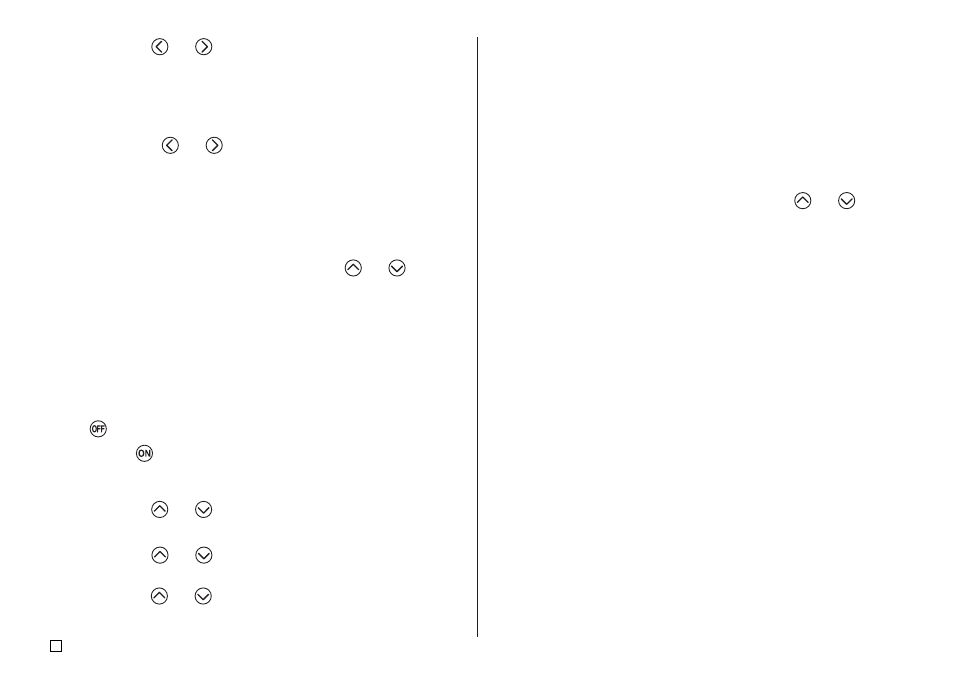
G
56
9.
Verwenden Sie
und
zur Wahl von DISC, und drücken Sie danach
SET.
•
Wenn Sie ein Etikett für ein Disc-Gehäuse bedrucken möchten, wählen
Sie TAPE.
•
Falls Sie ein Disc-Gehäuse-Etikett ausdrucken möchten, siehe Seite 13
der Kurzanleitung für Informationen über das Laden der Bandcartridge.
10.
Verwenden Sie
und
zur Wahl des Druckbereichs, auf dem Sie
drucken möchten, und drücken Sie danach SET.
11.
Setzen Sie eine Disc in den Drucker ein.
12.
Drücken Sie SET, um mit dem Drucken zu beginnen.
•
Sowohl die DATA 1 als auch die DATA 2 werden in dem oberen Druckbereich
und in dem unteren Druckbereich der Disc ausgedruckt.
13.
Nachdem das Drucken beendet ist, verwenden Sie
und
zur Wahl
von EXIT, und drücken Sie danach SET.
14.
Als Antwort auf die erscheinende Bestätigungsmeldung drücken Sie SET.
■
Ausführen des Band-Demodrucks
1.
Stellen Sie sicher, dass eine Bandcartridge in den Drucker eingesetzt ist.
•
Für Informationen über das Einsetzen der Bandcartridge siehe Seite 13
der Kurzanleitung.
2.
Falls der Drucker eingeschaltet ist, schalten Sie diesen durch Drücken
von
aus.
3.
Drücken Sie
, um den Drucker einzuschalten.
4.
Drücken Sie FUNCTION und danach SET UP.
5.
Verwenden Sie
und
zur Wahl von DEMO PRINT, und drücken Sie
danach SET.
6.
Verwenden Sie
und
zur Wahl von TAPE, und drücken Sie danach
SET.
7.
Verwenden Sie
und
zur Wahl von PRINT, und drücken Sie danach
SET.
8.
Bestätigen Sie, dass 1 für die Anzahl der Kopien und CONT HALF CUT
ifür den Bandscherenmodus spezifiziert ist.
•
Sie können die Einstellungen für die Anzahl der Kopien und den
Bandscherenmodus(Seite 38) ändern, wenn Sie dies wünschen.
•
Falls Sie einen Nicht-Standard-Typ von Band verwenden, wählen Sie
den geeigneten Bandscherenmodus(Seite 38) für das verwendete Band.
9.
Drücken Sie SET um mit dem Drucken zu beginnen.
•
Der Inhalt des Demodrucks hängt von der Breite der gegenwärtig in den
Drucker eingesetzten Bandcartridge ab.
10.
Nachdem das Drucken beendet ist, verwenden Sie
und
zur Wahl
von EXIT, und drücken Sie danach SET.
11.
Als Antwort auf die erscheinende Bestätigungsmeldung drücken Sie SET.